上一篇
远程桌面 服务器管理 如何实现服务器远程登录系统桌面操作方法详解
- 问答
- 2025-08-21 01:35:18
- 7
远程桌面 | 服务器管理 | 如何实现服务器远程登录系统桌面操作方法详解(2025年8月最新版)
📢 最新消息:微软发布2025年8月安全补丁,RDP漏洞需紧急修复!
微软近日针对Windows系统发布重大安全更新,共修复107个漏洞,其中13个为严重漏洞,涉及Windows内核、远程桌面服务(RDP)、SQL Server等核心组件,建议所有用户立即通过Windows Update或WSUS工具更新系统,避免成为黑客目标!🔥

🚀 一、Windows系统远程桌面连接全流程(以Win11家庭版为例)
准备工作:设备与网络要求
- 电脑:支持Win11 2024款及以上型号(如联想ThinkPad X1 Carbon、华为MateBook)。
- 手机:iOS 17/Android 13以上设备(如iPhone 15、华为Mate 60 Pro)。
- 网络:光纤宽带(≥200Mbps)或5G网络,确保稳定连接。
- 软件:最新版微软远程桌面应用(Microsoft Store下载)。
详细操作步骤
步骤1:开启远程桌面功能
- 打开设置→系统→远程桌面。
- 开启“远程桌面”开关,选择“仅允许网络级别身份验证”。
- 记下“PC名称”或IP地址,备用。
步骤2:配置网络和安全
- 在控制面板→系统和安全→系统→远程设置中,勾选“允许远程连接到此计算机”。
- 添加允许远程连接的用户(默认是当前账户,也可添加其他用户)。
- 配置防火墙规则,确保“远程桌面”端口(默认TCP 3389)已开放。
- 建议启用VPN连接,增强安全性(可使用Windows自带的VPN或第三方VPN软件)。
步骤3:设置动态域名或静态IP
- 动态IP:注册动态域名(如花生壳、DynDNS),方便远程连接。
- 静态IP:直接使用静态IP地址,并在路由器中设置端口映射(将3389端口转发到目标PC)。
步骤4:手机端连接
- 下载并安装微软远程桌面APP(iOS/Android)。
- 打开应用,点击“添加PC”或“+”。
- 输入目标PC的名称或IP地址,登录微软账户。
- 保存设置后,点击连接,输入密码即可成功连接。
安全加固建议
- 🔑 启用多因素认证(MFA):防止密码泄露导致未授权访问。
- 🔒 修改RDP默认端口:将3389改为高位端口(如49152),避免被扫描工具探测。
- 📝 记录远程会话:使用ManageEngine Endpoint Central等工具记录所有操作,实时检测异常登录行为。
🐧 二、Linux服务器远程管理:SSH+VNC双剑合璧
常用工具与安全措施
- SSH(Secure Shell):命令行远程管理,安全高效。
- 禁用root远程登录,使用普通用户+sudo权限。
- 更改默认SSH端口(如22→2222),减少被扫描风险。
- 启用公钥认证,替代密码登录。
- VNC(Virtual Network Computing):图形化远程桌面。
- 安装TightVNC等工具,设置强密码。
- 配置防火墙限制访问IP范围。
操作步骤示例(SSH)
- 安装SSH客户端:
- Linux/Mac:终端预装SSH。
- Windows:使用PuTTY或Windows Subsystem for Linux(WSL)。
- 连接服务器:
ssh username@server_ip # 替换为用户名和服务器IP
- 输入密码或密钥认证,成功连接后即可执行命令。
VNC图形化远程桌面配置
- 安装VNC服务器:
sudo apt-get install tightvncserver # Ubuntu/Debian示例
- 启动VNC服务器并设置密码:
tightvncserver :1 # 启动端口1,设置密码
- 客户端连接:
- 使用VNC Viewer输入
server_ip:1和密码即可访问图形界面。
- 使用VNC Viewer输入
🔧 三、第三方远程桌面工具推荐(2025年最新版)
向日葵:国内远程控制首选
- 特点:跨平台支持(Windows、Mac、Linux、Android、iOS),内网穿透能力强。
- 场景:企业远程办公、IT运维、家庭设备管理。
- 官网:https://sunlogin.oray.com/
TeamViewer:全球通用,稳定高效
- 特点:界面简洁,支持多平台,免费版(非商业用途)功能丰富。
- 场景:远程技术支持、跨国协作。
- 官网:TeamViewer — 远程连接软件
AnyDesk:轻量级,低延迟
- 特点:运行速度快,支持高清屏幕传输,免费版满足个人需求。
- 场景:远程办公、临时技术支持。
- 官网:https://anydesk.com/zh
ToDesk:国内新兴,连接速度快
- 特点:国内服务器优化,支持文件传输、语音通话,免费版功能丰富。
- 场景:远程办公、游戏远程控制。
- 官网:ToDesk远程桌面软件
🔒 四、服务器远程登录安全建议(2025年最新版)
强化身份验证
- 🔑 多因素认证(MFA):结合短信验证码、硬件令牌或生物识别。
- 📝 强密码策略:强制12位复杂密码,定期更换,避免重复使用。
限制访问控制
- 🌍 IP白名单:仅允许特定地区或IP地址访问服务器。
- 🚫 禁用root远程登录:使用普通用户+sudo权限管理。
加密与安全协议
- 🔒 TLS加密:启用TLS 1.3协议,禁用过时协议(如SSL、NTLM)。
- 🛡️ VPN/零信任网关:通过VPN或ZeroTrust网关代理访问,避免公网暴露。
监控与审计
- 📊 日志记录:记录所有远程会话日志,实时监控异常行为(如多次失败登录)。
- 🔍 定期渗透测试:检验防火墙、入侵检测系统(IDS)的有效性。
合规与备份
- 📜 等保2.0认证:确保符合三级认证要求,避免罚款。
- 💾 3-2-1备份策略:3份副本、2种介质(本地+云端)、1份异地备份。
💡 五、常见问题解答
Q:远程连接缓慢怎么办?

- A:检查网络稳定性,关闭不必要的后台应用,调整远程桌面显示质量(如降低分辨率)。
Q:如何处理认证失败问题?
- A:确认用户名和密码正确性,检查账户权限,重置密码或密钥,临时冻结账号并检查日志。
Q:服务器感染木马病毒如何应对?
- A:立即修改密码,检查登录日志,临时冻结账号,进行全盘杀毒,更新系统补丁。
🎯 远程管理,安全与效率并重!
远程桌面和服务器管理已成为现代化运维的核心技能,通过本文介绍的Windows、Linux及第三方工具方法,结合2025年最新的安全补丁和防护建议,您可以轻松实现高效、安全的远程操作。安全意识是第一道防线,定期更新和监控是保障! 🚀
本文由 业务大全 于2025-08-21发表在【云服务器提供商】,文中图片由(业务大全)上传,本平台仅提供信息存储服务;作者观点、意见不代表本站立场,如有侵权,请联系我们删除;若有图片侵权,请您准备原始证明材料和公证书后联系我方删除!
本文链接:https://vds.7tqx.com/wenda/679117.html

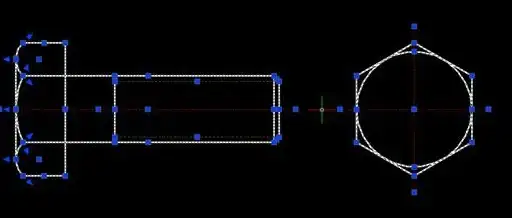







发表评论